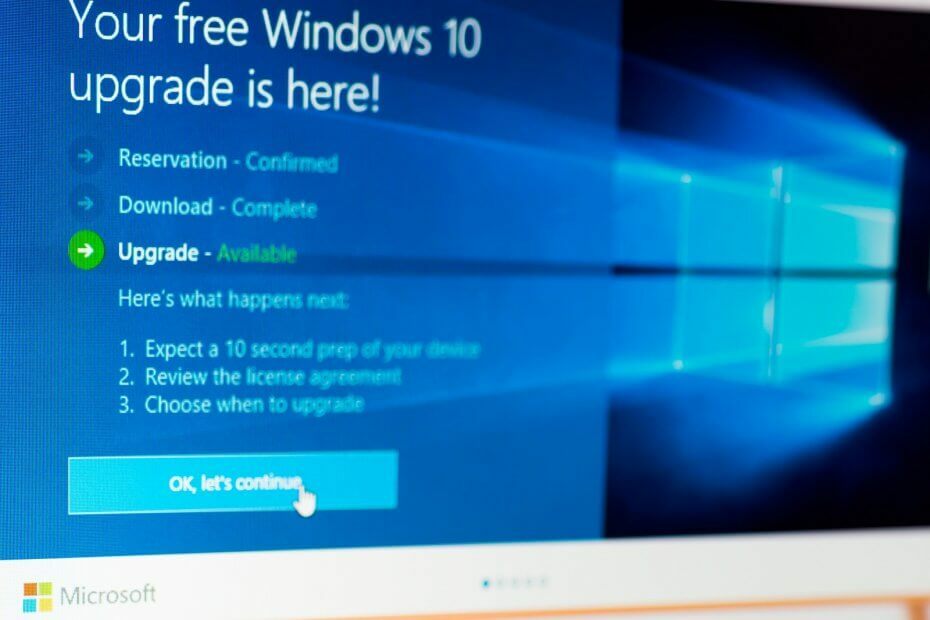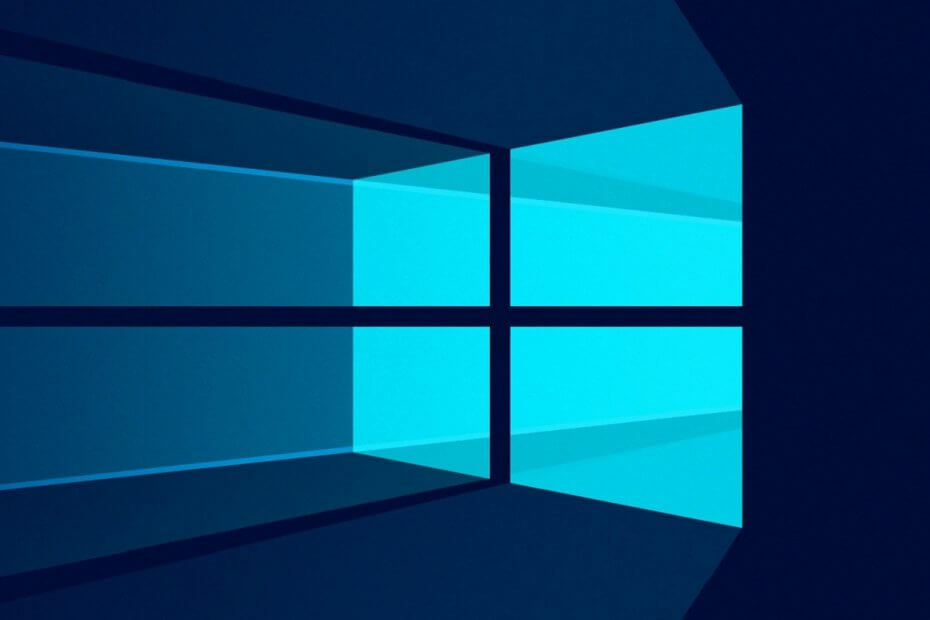
Perangkat lunak ini akan memperbaiki kesalahan umum komputer, melindungi Anda dari kehilangan file, malware, kegagalan perangkat keras, dan mengoptimalkan PC Anda untuk kinerja maksimal. Perbaiki masalah PC dan hapus virus sekarang dalam 3 langkah mudah:
- Unduh Alat Perbaikan PC Restoro yang dilengkapi dengan Teknologi yang Dipatenkan (tersedia paten sini).
- Klik Mulai Pindai untuk menemukan masalah Windows yang dapat menyebabkan masalah PC.
- Klik Perbaiki Semua untuk memperbaiki masalah yang memengaruhi keamanan dan kinerja komputer Anda
- Restoro telah diunduh oleh 0 pembaca bulan ini.
Setiap kali Anda mencoba memperbarui PC Windows Anda, Anda harus menggunakan layanan Pembaruan Windows.
Sayangnya, ini juga bisa menjadi target kesalahan dan inkonsistensi file. Ketika itu terjadi, beberapa layanan mulai berjalan di latar belakang, mencari untuk memperbaiki Pembaruan Windows.
Salah satu komponen tersebut adalah Layanan Medis Pembaruan Windows (WaasMedic).
Karena pentingnya menjaga Pembaruan Windows tetap aman, kami telah memutuskan untuk membuat artikel ini, dan menjawab beberapa pertanyaan yang paling sering diajukan mengenai layanan ini.
Apa yang dilakukan Layanan Medis Pembaruan Windows?
WaasMedic adalah layanan latar belakang baru yang diperkenalkan dengan Windows 10 dan cara baru OS ini menangani proses pembaruan. Satu-satunya tujuannya adalah untuk memperbaiki layanan Pembaruan Windows sehingga PC Anda dapat terus menerima pembaruan tanpa hambatan.
Ini juga menangani perbaikan dan perlindungan semua komponen Pembaruan Windows. Dengan demikian, bahkan jika Anda menonaktifkan semua layanan terkait Pembaruan Windows, WaasMedic akan memulai ulang layanan tersebut di beberapa titik.
Kesalahan Layanan Medis Pembaruan Windows: Akses ditolak
Jika Anda mencoba menonaktifkan layanan WaasMedic menggunakan metode umum seperti menggunakan Windows Services Manager, maka Anda akan mendapatkan get Akses ditolak pesan kesalahan dan tidak dapat melanjutkan.
Itulah mengapa satu-satunya kesempatan Anda untuk menonaktifkan layanan ini adalah melalui penggunaan pemblokir pembaruan pihak ketiga.
Cara menonaktifkan Layanan Medis Pembaruan Windows
Seperti disebutkan di atas, satu-satunya cara Anda dapat memblokir Layanan Medis Pembaruan Windows adalah melalui penggunaan pemblokir pihak ketiga. Salah satu pilihan yang sangat bagus adalah Pemblokir Pembaruan Windows.
Berkat alat praktis ini, Anda dapat menonaktifkan layanan Windows apa pun, tetapi tanpa pesan kesalahan apa pun. Jika Anda perlu menonaktifkan Layanan Medis Pembaruan Windows menggunakan Pemblokir Pembaruan Windows, maka yang perlu Anda lakukan hanyalah mengikuti langkah-langkah ini:
- Unduh Pemblokir Pembaruan Windows
- Ekstrak berkas
- Meluncurkan Pemblokir Pembaruan Windows
- Pergi ke Tidak bisa
- Pilih Layanan Windows dari daftar.
- Itu Layanan Windows jendela sekarang akan memuat
- Mencari Layanan Medis Pembaruan Windows
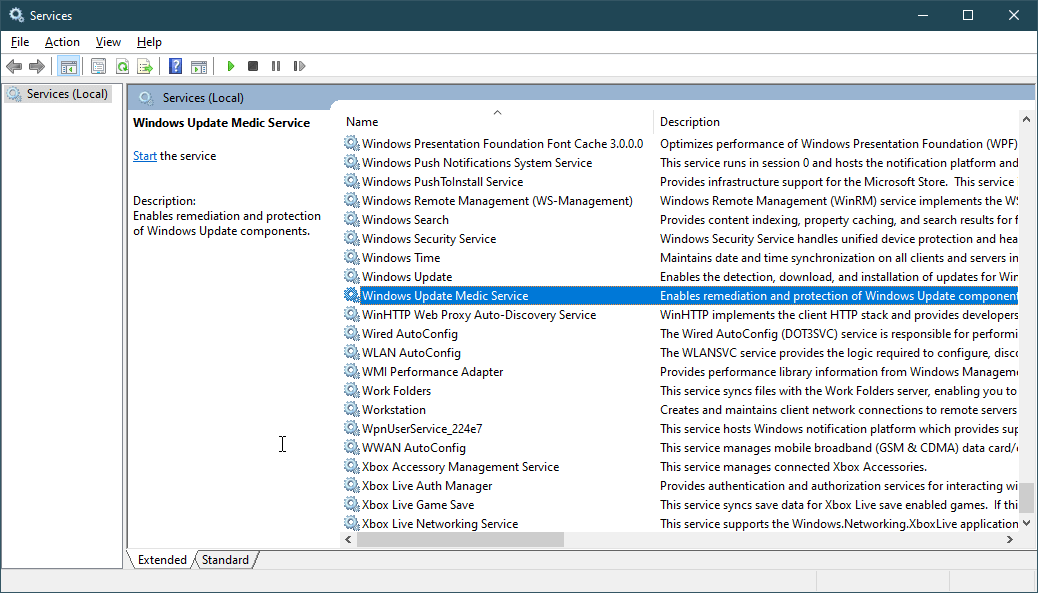
- Salinan pelayanan nama
- Kembali ke folder tempat Anda mengekstrak Pemblokir Pembaruan Windows
- Buka ini mengajukan dengan buku catatan
- Lihat tepat di bawah dosvc=2,4
- Rekatkan nama layanan di sana, dan tambahkan =3,4 di depannya
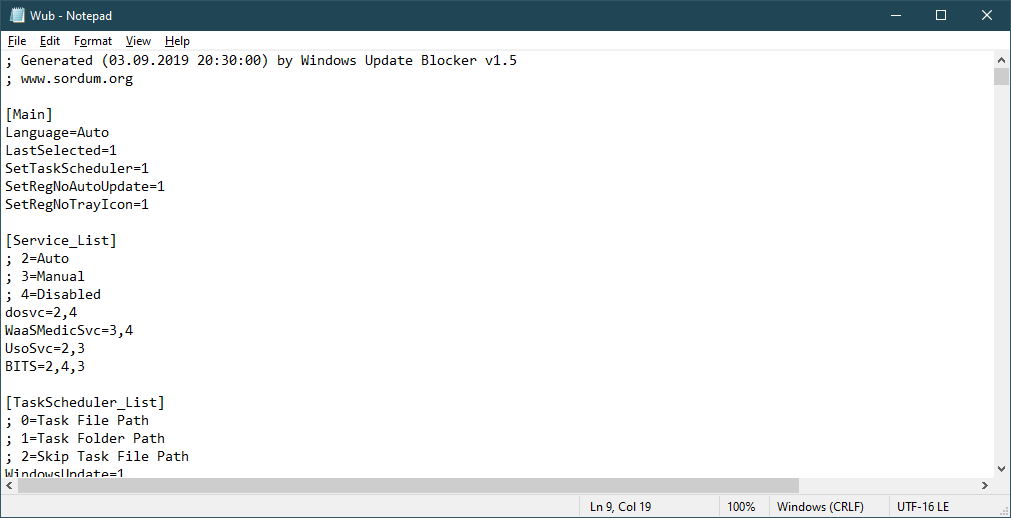
- Kembali ke Windows Update Blocker Windows
- Klik Menerapkan
Ini hampir semua yang perlu diketahui tentang Layanan Medis Pembaruan Windows dan bagaimana Anda dapat menonaktifkan dan mengaktifkannya lagi.
Apakah menurut Anda komponen ini penting untuk kesejahteraan PC Anda? Beri tahu kami di bagian komentar di bawah. Juga, jangan lupa untuk meninggalkan pertanyaan atau saran lain yang mungkin Anda miliki dan kami pasti akan memeriksanya.
ARTIKEL TERKAIT YANG HARUS ANDA LIHAT:
- Apakah pembaruan Windows diperlukan? Kami menjawab
- Mengapa pembaruan Windows sangat lambat?
- Hati-hati: Email Pembaruan Windows Palsu menanam ransomware di PC
 Masih mengalami masalah?Perbaiki dengan alat ini:
Masih mengalami masalah?Perbaiki dengan alat ini:
- Unduh Alat Perbaikan PC ini dinilai Hebat di TrustPilot.com (unduh dimulai di halaman ini).
- Klik Mulai Pindai untuk menemukan masalah Windows yang dapat menyebabkan masalah PC.
- Klik Perbaiki Semua untuk memperbaiki masalah dengan Teknologi yang Dipatenkan (Diskon Eksklusif untuk pembaca kami).
Restoro telah diunduh oleh 0 pembaca bulan ini.
![Tidak ada koneksi internet setelah menginstal pembaruan Windows [PERBAIKI CEPAT]](/f/4ba52d21821af99b1de46c179b15b45a.jpg?width=300&height=460)